现如今,手机已经成为了我们生活中不可或缺的一部分,里面储存了我们大量的照片、联系人、短信等重要数据。为了避免数据丢失,我们需要定期备份手机数据。而iTunes作为苹果公司官方提供的软件,可以轻松连接苹果手机进行备份。本文将介绍如何使用iTunes连接苹果手机备份数据的详细步骤。
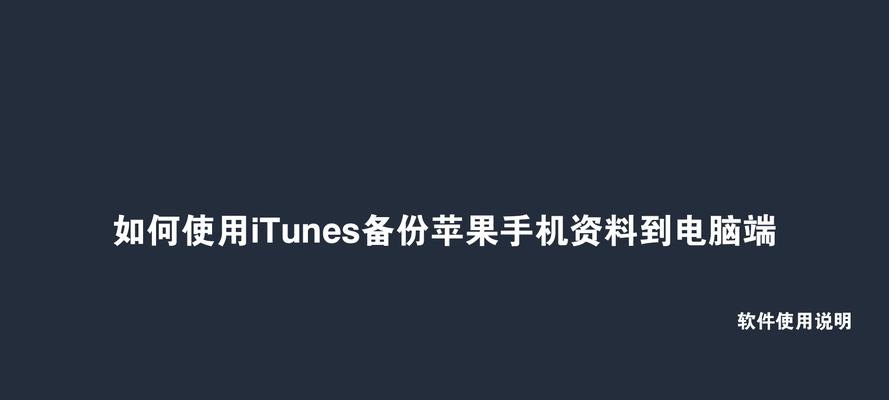
一、下载并安装iTunes软件
从苹果官网上下载并安装最新版本的iTunes软件,确保你的电脑上有这个应用程序。
二、打开iTunes并连接手机
将苹果手机通过USB线连接到电脑上,并打开iTunes软件。
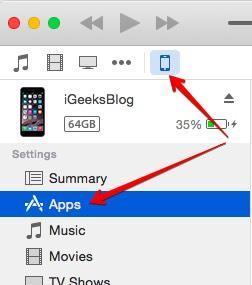
三、信任电脑
在手机上弹出的提示框中选择“信任此电脑”,以便让iTunes能够正常连接和备份你的手机数据。
四、点击设备图标
在iTunes界面中,你会看到一个设备图标,点击它以进入你的手机设置页面。
五、选择备份选项
在左侧导航栏中选择“摘要”选项,并在右侧窗口中找到“备份”选项。
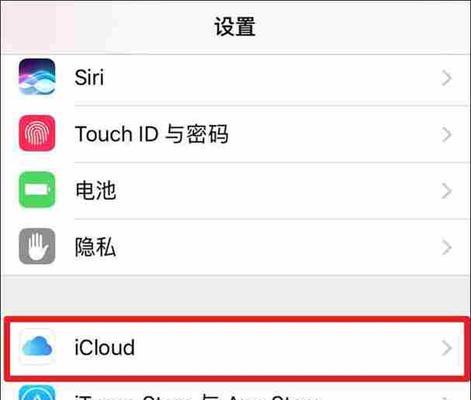
六、选择备份方式
在“备份”选项中,你可以选择是要备份手机数据到电脑上还是iCloud云端存储中。选择“此电脑”以将数据备份到电脑上。
七、点击备份按钮
在选择好备份方式后,点击“立即备份”按钮即可开始备份手机数据。备份的时间长度将取决于你手机上数据的大小。
八、等待备份完成
在备份过程中,请保持手机与电脑连接状态,并耐心等待备份完成。备份完成后,你可以在iTunes的左侧导航栏中查看备份的时间和日期。
九、检查备份是否成功
在备份完成后,你可以在“摘要”选项卡中的“备份管理”中查看备份的时间和日期,确保备份成功。
十、如何恢复备份数据
若需要恢复备份数据,可以在“摘要”选项卡中的“恢复备份”部分选择之前的备份文件,并点击“恢复”按钮。
十一、设置自动备份
如果你希望定期自动备份手机数据,可以在“摘要”选项卡中的“选项”部分选择“自动同步时将iPhone备份到此电脑”,以便自动进行备份。
十二、定期更新备份
定期更新备份可以确保你手机上最新的数据得到保留。只需要重复上述备份步骤即可更新备份文件。
十三、备份数据的时机
为了保证备份数据的完整性,建议在每次更新系统、重置手机、购买新手机等重要操作前进行备份。
十四、重要数据备份到云端
除了备份到电脑上,你也可以选择将重要数据备份到iCloud云端存储中,以便在手机丢失或损坏时能够恢复数据。
十五、
通过iTunes连接苹果手机进行备份是一种非常简单且有效的方式,可以确保手机中的重要数据得到保留。只需要按照上述步骤操作,即可轻松备份和恢复手机数据。记得定期更新备份,并选择合适的时机进行备份操作,以保障数据的安全和完整。

介绍:随着技术的不断发展,越来越多的人选择使用U盘来启动IS...

SurfaceBook作为微软旗下的高端笔记本电脑,备受用户喜爱。然...

在如今数码相机市场的竞争中,索尼A35作为一款中级单反相机备受关注。...

在计算机使用过程中,主板BIOS(BasicInputOutputS...

在我们使用电脑时,经常会遇到一些想要截屏保存的情况,但是一般的截屏功...